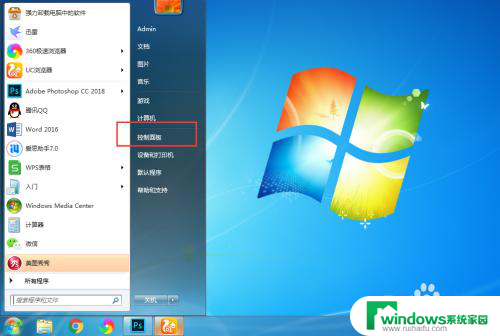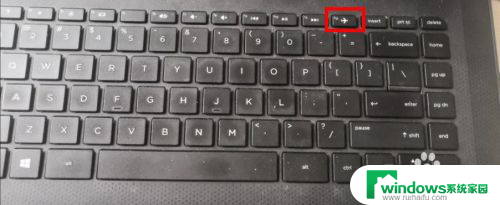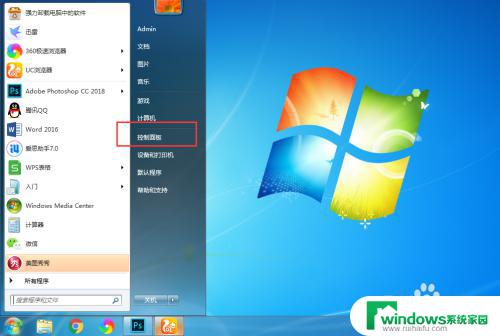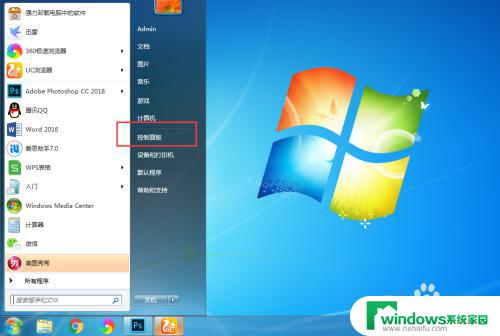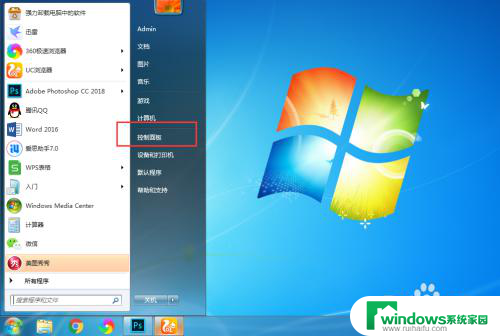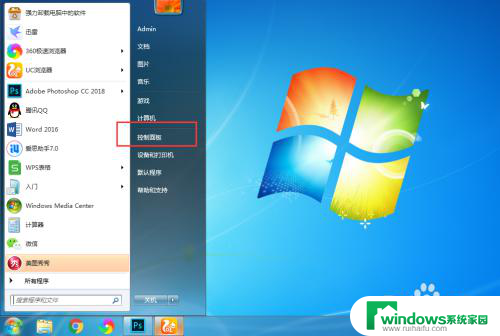笔记本电脑找不到某一个wifi网络怎么办 笔记本电脑找不到特定WIFI的解决方法
现如今笔记本电脑作为我们日常生活中不可或缺的工具之一,连接到无线网络已经成为我们必不可少的需求,有时候我们会遇到这样的问题:笔记本电脑无法找到某一个特定的WiFi网络。这种情况下,我们应该如何解决呢?在本文中我将为大家介绍一些解决方法,帮助大家顺利连接到所需的WiFi网络。
操作方法:
1.首先检查无线网卡驱动安装是否正确,上“戴尔官网”。在支持页面,选择自己型号的电脑,选择网卡驱动,将无线网卡驱动下载下来;
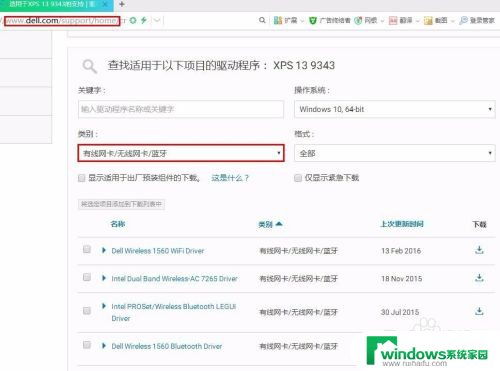
2.打开笔记本,在原装的Windows10系统上。右键点击“此电脑”,选择“管理”,点击“设备管理器”,点开“网络适配器”,将其中带有“wireless”的无线网卡右键点击“卸载”,卸载完成后,将第一步下载好的无线网卡程序,双击点击安装;
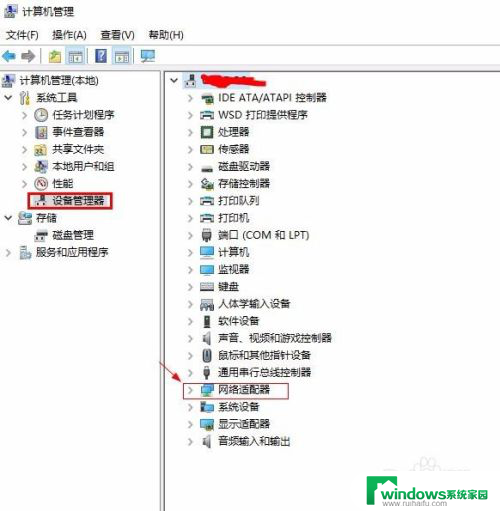
3.安装完成后,回到桌面右下角“无线连接”中,查看之前没出现的WIFI是否已经出现?发现,还是没有,于是在电脑上安装了“inSSIDer”,打开查看嗅探到的WiFi
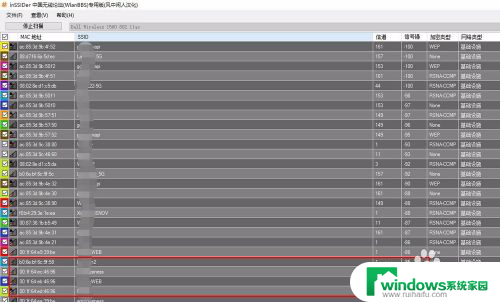
4.根据上图查看本机上能够搜索到的WIFI,以其信道号码相同最多的信道号。作为未能搜索到的WIFI的信道,修改路由器信道,本机连接其他WiFi,在浏览器上输入浏览器管理地址,进入管理界面,修改信道;
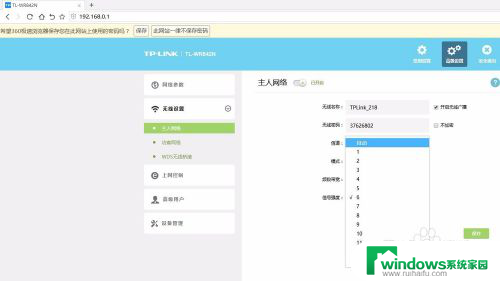
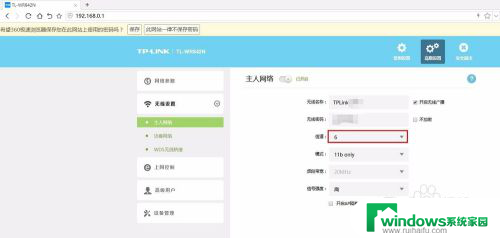
5.保存好修改后,重启路由器,回到桌面右下角“无线连接”,查看WIFI ,发现已经有了,输入密码连接,测试网络成功,问题解决
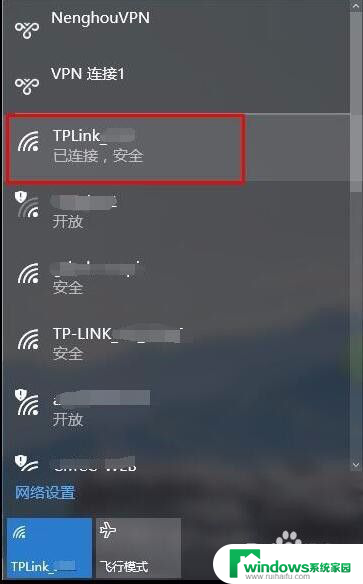
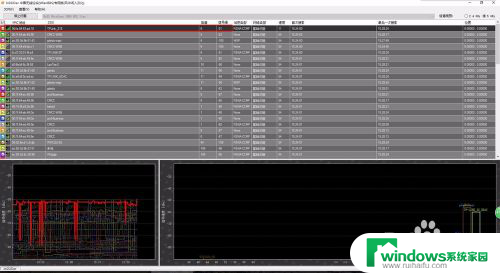
以上是关于笔记本电脑找不到特定WiFi网络的解决方法,如果你遇到相同的情况,可以按照以上方法解决。